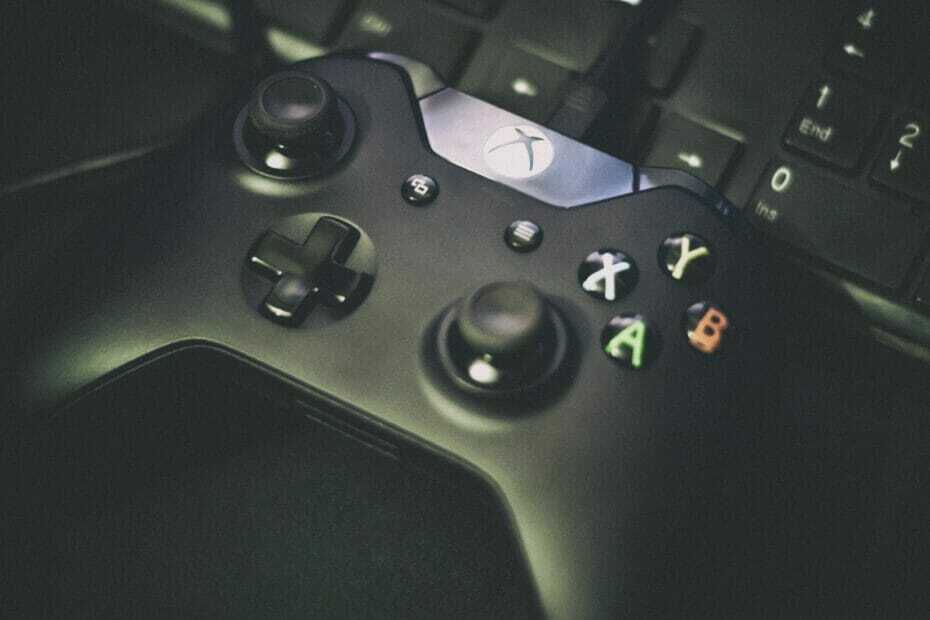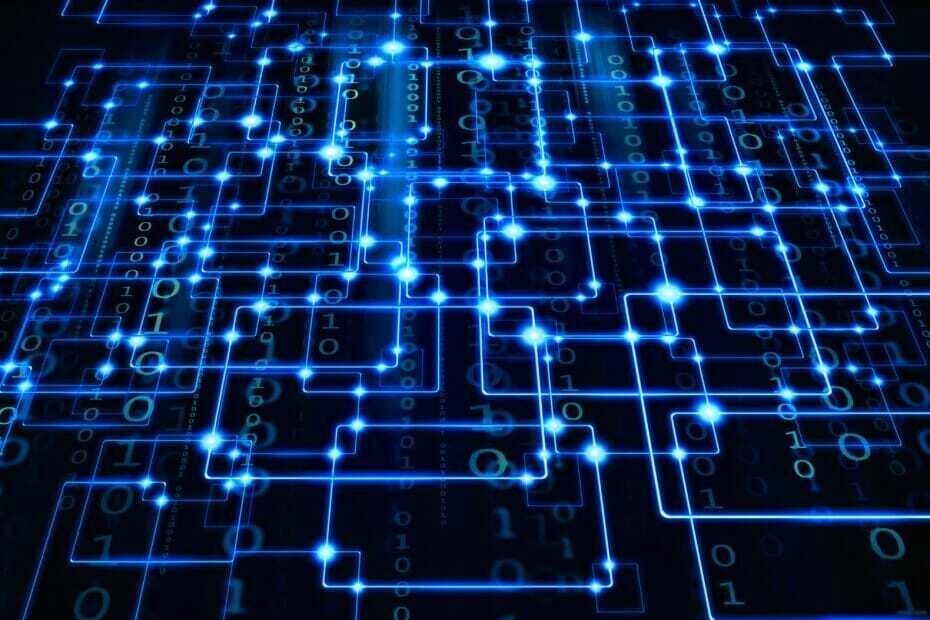Discord è un'applicazione che consente agli utenti di comunicare facilmente con gli altri. L'app Discord è utilizzata principalmente da giocatori appassionati. Di recente, stiamo vedendo molti rapporti che ruotano attorno a ciò che spiega un problema in cui le notifiche dell'applicazione Discord hanno smesso di essere visualizzate sui loro iPhone.
La causa principale di questo problema può essere dovuta alle modifiche apportate alle impostazioni delle notifiche sull'app Discord. Anche il non consentire l'accesso per visualizzare le notifiche dell'app Discord potrebbe essere un altro motivo.
Se anche tu stai affrontando lo stesso problema, non devi preoccuparti. In questo post troverai diversi suggerimenti per la risoluzione dei problemi per risolvere questo problema.
Sommario
Correzioni iniziali da provare
- Riavvia l'iPhone - A volte, a causa di problemi tecnici interni all'iPhone, vengono creati molti problemi come discusso sopra nell'articolo. Quindi prova a riavviare il tuo iPhone e controlla se stai ricevendo o meno le notifiche di Discord.
- Aggiorna il software dell'iPhone - Se il software dell'iPhone è obsoleto, potrebbe essere il motivo per causare questo problema sull'iPhone. Pertanto, suggeriamo ai nostri utenti di provare ad aggiornare il software del loro iPhone andando a Impostazioni > Generale > Aggiornamento software.
- Aggiorna l'app Discord - Quando è disponibile un aggiornamento e se non è installato, questo potrebbe essere il motivo alla base di questo problema. Ora ti chiediamo di provare ad aggiornare l'app Discord dall'App Store.
Correzione 1: modifica delle impostazioni di notifica sull'app Discord
Passaggio 1: avvia il file Discordia app.
Passaggio 2: fare clic su Foto del profilo icona in basso a destra come mostrato di seguito.
![Le notifiche di Discord non funzionano su iPhone [Risolto] 1](/f/8ea7565cad1a20438f942fdfb869fb1c.png)
Passaggio 3: ora scorri verso il basso la pagina Impostazioni fino a Impostazioni dell'app sezione.
Passaggio 4: cerca il file Notifiche opzione e fare clic su di essa.
![Le notifiche di Discord non funzionano su iPhone [Risolto] 2](/f/cd05fd2e15ec5d787a5b4e4240e2f5ec.png)
Passaggio 5: qui dovrai abilitare le tre opzioni indicate di seguito toccando l'interruttore a levetta.
- Ricevi notifiche all'interno di Discord
- Integra le chiamate con l'app Telefono
- Ricevi notifiche quando i tuoi amici trasmettono in streaming
![Le notifiche di Discord non funzionano su iPhone [Risolto] 3](/f/2ae830865434a709debd59d0e7f23340.png)
ANNUNCIO
Correzione 2: riattiva l'audio dei canali/conversazioni
Passaggio 1: vai al Discordia app dalla schermata principale.
Passaggio 2: dopo aver raggiunto l'app Discord, trova il file canale/conversazione che è disattivato in precedenza e toccalo a lungo.
![Le notifiche di Discord non funzionano su iPhone [Risolto] 4 vuoto](/f/c20f4e370fcdd95179fecaffc7031e78.png)
Passaggio 3: si apre un menu contestuale nella schermata dell'app Discord.
Passaggio 4: selezionare il Riattiva canale opzione dall'elenco del menu contestuale come mostrato nell'immagine sottostante.
![Le notifiche di Discord non funzionano su iPhone [Risolto] 5 vuoto](/f/dc0fbe15b91702f9ea2bbf708c0f6c07.png)
Passaggio 5: ripetere lo stesso per riattivare tutti gli altri canali o conversazioni.
Correzione 2: concedi l'accesso alle notifiche di Discord tramite l'app Impostazioni
Passaggio 1: vai al Impostazioni app sul tuo iPhone.
Passaggio 2: scorri verso il basso e quindi tocca il file Notifiche opzione dall'elenco delle impostazioni.
![Le notifiche di Discord non funzionano su iPhone [Risolto] 6 vuoto](/f/ecb8e20d3012cf6451ef061a37c76bf1.png)
Passo 3: Ora seleziona il Discordia app dall'elenco delle applicazioni installate sull'iPhone.
![Le notifiche di Discord non funzionano su iPhone [Risolto] 7 vuoto](/f/96f4cae9213c872c96c5ff6b4e4d8fef.png)
Passaggio 4: abilitare il Consenti notifiche opzione da toccando sul suo interruttore a levetta come mostrato di seguito.
![Le notifiche di Discord non funzionano su iPhone [Risolto] 8 vuoto](/f/734650881243245c216bb818ccbec7ac.png)
Correzione 3: assicurarsi che la modalità Non disturbare sia disabilitata
Passaggio 1: vai al Centro di controllo schermo del tuo iPhone.
Passaggio 2: per questo, scorri verso il basso lo schermo dell'iPhone dalla parte in alto a destra.
Passaggio 3: dopo aver ottenuto la schermata del centro di controllo, toccare il Messa a fuoco opzione nella parte inferiore.
![Le notifiche di Discord non funzionano su iPhone [Risolto] 9 Focus Centro di controllo 11zon](/f/f4cdcbacc49632f2538e869fb374a106.png)
Passaggio 4: qui devi assicurarti che il Non disturbare la modalità non è abilitata toccandola.
![Le notifiche di Discord non funzionano su iPhone [Risolto] 10 vuoto](/f/fe07d81fd65bb742291e8d498ccde396.png)
Correzione 4: consenti le notifiche dopo aver reinstallato l'app Discord
Passaggio 1: vai al schermo di casa E tocco lungo sul Discordia icona dell'app.
Passo 2: Questo fa apparire un menu contestuale e dovrai selezionare il file Rimuovi app opzione come mostrato di seguito.
![Le notifiche di Discord non funzionano su iPhone [Risolto] 11 vuoto](/f/862e616b25860b4d87f3bf9eee89f7ee.png)
Passaggio 3: tocca il Elimina app opzione dal menu dello schermo.
![Le notifiche di Discord non funzionano su iPhone [Risolto] 12 vuoto](/f/58915a173741dda052fd8a1f803f5f11.png)
Passaggio 4: infine, fai clic Eliminare per continuare a disinstallare l'app Discord.
![Le notifiche di Discord non funzionano su iPhone [Risolto] 13 vuoto](/f/e69d1b6d1af5a9b4081a93a223dd09e3.png)
ANNUNCIO
Passaggio 5: attendi che disinstalli completamente l'app Discord.
ANNUNCIO
Passaggio 6: una volta terminato, vai al file App Store sul tuo iPhone.
Passaggio 7: cerca il file Discordia app sull'App Store.
![Le notifiche di Discord non funzionano su iPhone [Risolto] 14 vuoto](/f/998655ca6dc9c178dc7da794d9a9f08c.png)
Passaggio 8: successivamente, fare clic su simbolo a forma di nuvola sull'app Discord.
![Le notifiche di Discord non funzionano su iPhone [Risolto] 15 vuoto](/f/56777bbad2b1e3ba0182035afd8ee59b.png)
Passaggio 9: questo avvia nuovamente l'installazione dell'app Discord sul tuo iPhone.
Passaggio 10: dopo aver installato l'app, aprila.
Passaggio 11: prima verrà visualizzata una finestra di autorizzazione sullo schermo ("Discord" vorrebbe inviarti notifiche).
Passo 12: Ora devi selezionare il file Permettere opzione dal suddetto pop-up come mostrato nell'immagine qui sotto.
![Le notifiche di Discord non funzionano su iPhone [Risolto] 16 vuoto](/f/49628989ddfc6287bb17c5b9caa8f374.png)